Os 6 principais aplicativos gerenciadores de janelas para Mac

Os usuários de Mac podem redimensionar e organizar janelas com o gerenciador de janelas integrado. No entanto, aplicativos de terceiros oferecem mais recursos e personalização mais profunda. Esses aplicativos fornecem uma variedade de recursos, para que você possa escolher aquele que melhor se adapta às suas necessidades, permitindo que você se torne mais eficiente e produtivo. Navegue por esta lista dos melhores gerenciadores de janela do Mac e escolha o que é melhor para você.
1. BetterSnapTool
Preço: US$ 2,99
BetterSnapTool é um gerenciador de janelas do macOS que fornece fácil redimensionamento e organização de janelas. Ele pode ser visto como o melhor desta lista, pois é fácil de usar, com a opção de encaixar as janelas na parte superior, esquerda ou lateral da área de trabalho.
Crie posições predefinidas personalizadas para encaixar janelas automaticamente para mais personalização. Ele também permite que você configure atalhos de teclado personalizados e encaixe janelas clicando duas vezes na barra de título da janela e clicando com o botão direito do mouse nas opções na barra de menu personalizável. A melhor parte é que funciona se você tiver vários monitores e seu Dock oculto.
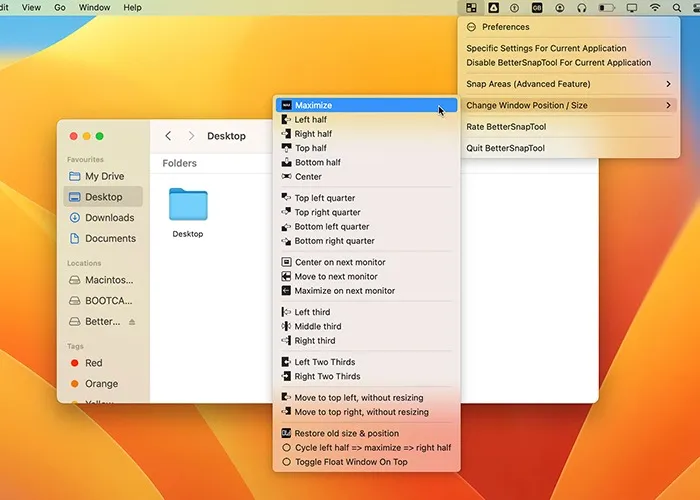
Prós
- Extremamente personalizável
- Suporte para atalhos de teclado
- Funciona com vários monitores e um Dock oculto
- Várias predefinições personalizadas
- Funciona com quase todos os aplicativos
Contras
- O menu de visão geral é um pouco confuso
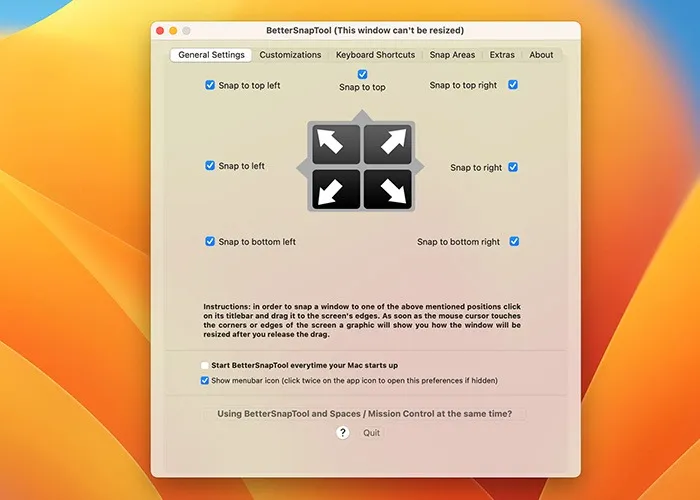
2. Dividido
Preço: US$ 13,99
Divvy é outro gerenciador de janelas do Mac com excelentes predefinições de grade, layouts personalizados e uma interface de arrastar e soltar. Com a capacidade de salvar e recuperar layouts personalizados, o Divvy é ideal para configurações ultralargas ou de vários monitores. Graças ao layout da grade, ele permite que você aproveite o espaço extra da tela.
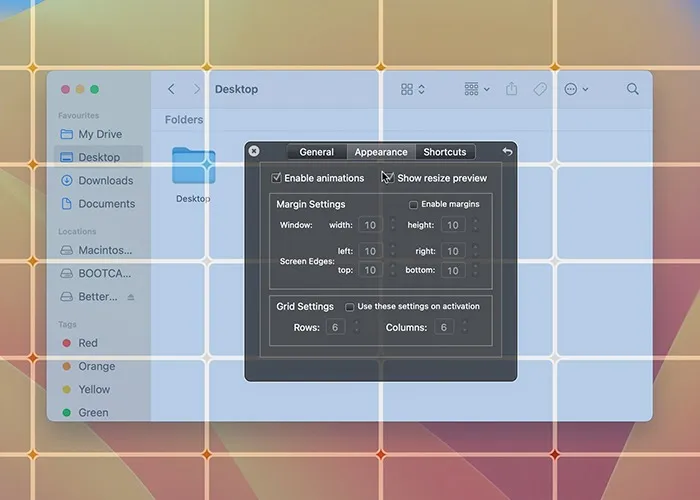
Comparado ao BetterSnapTool, o Divvy tem uma abordagem diferente. Embora você possa simplesmente encaixar em qualquer canto da tela, também pode configurar várias linhas e colunas para vários aplicativos. Ele divide a tela em diferentes tamanhos de grade e você pode personalizar o layout.
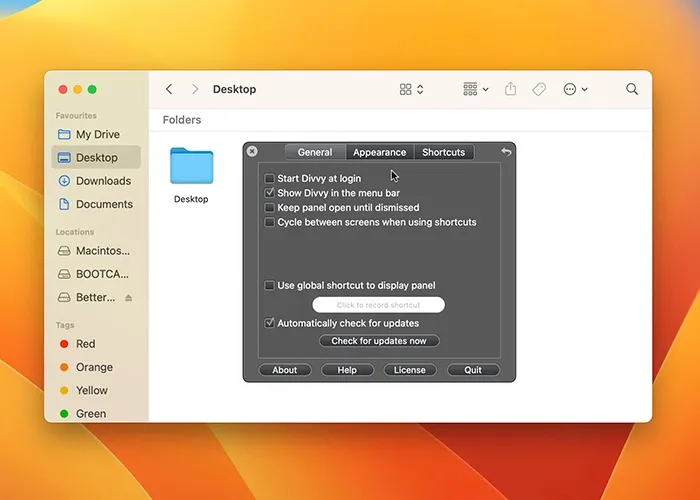
A capacidade de abrir até 20 janelas com tamanhos de grade personalizados o torna único.
Prós
- Excelente para monitores ultra largos
- Fácil de acessar com uma tecla de atalho global
- Suporte para vários monitores
- Tamanhos de grade personalizáveis
- Também disponível para Windows
Contras
- Mais caro que outras opções
3. Swish
Preço: US$ 15,99
Com toda a honestidade, a Apple deve fazer anotações, considerando como o Swish implementa o gerenciamento de janelas do macOS. O que diferencia este dos outros é como ele depende dos gestos do Magic Trackpad ou do Magic Mouse para encaixar janelas.
Por exemplo, se você deslizar para baixo em uma janela com dois dedos, isso a minimizará. Se você deslizar para o canto direito, isso ajustará a janela para o canto superior direito da tela. O aplicativo possui 30 recursos semelhantes que podem ser personalizados no menu. Se você adora o trackpad do seu MacBook, começará a apreciar este aplicativo instantaneamente. Ele também permite que você configure várias grades com as teclas modificadoras.
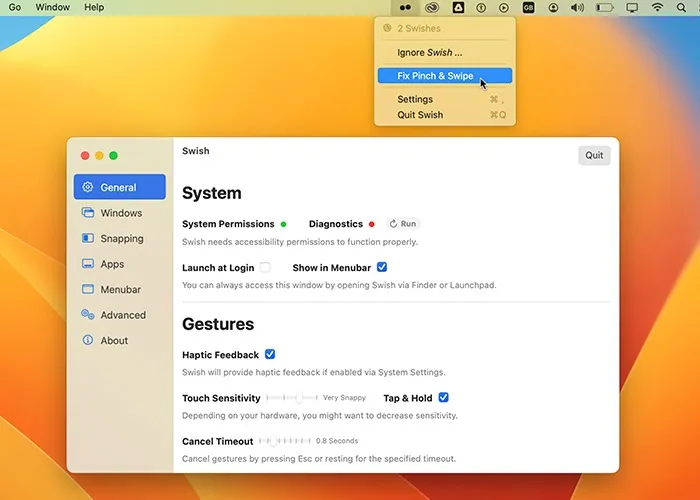
Prós
- Excelente implementação de gestos
- Funciona com trackpad, Magic Mouse e atalhos de teclado
- Rápido e conveniente
- Os gestos também funcionam com vários monitores
Contras
- Poderia usar mais presets
- Falta a capacidade de salvar posições
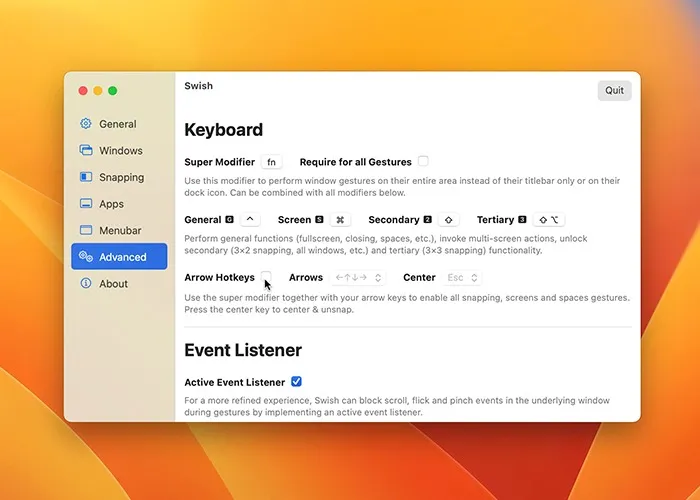
4. Ímã
Preço: US$ 7,99
O Magnet é um gerenciador de janelas do Mac altamente intuitivo e acessível. Possui funcionalidade de arrastar e soltar e atalhos de teclado personalizados e também pode ser controlado na barra de menus. As predefinições são o que diferencia este aplicativo dos outros.
Por exemplo, arrastar uma janela para o topo da tela irá maximizá-la. Se você puxá-lo para baixo, ele dividirá a janela em um terço do tamanho da tela. Para monitores ultralargos, ele dividirá as janelas em sextos se você arrastá-las para baixo.
É também um dos poucos aplicativos desta lista que funcionam bem com monitores verticais. Infelizmente, ele apresenta alguns bugs com o macOS Ventura .
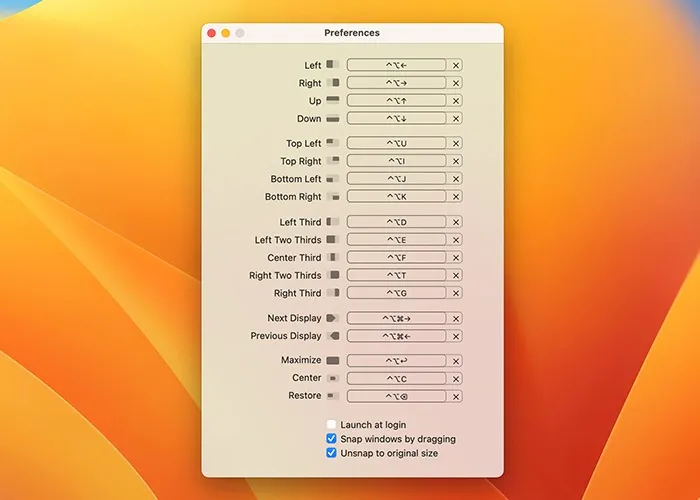
Prós
- Altamente acessível e intuitivo
- Funciona bem em quase todos os aplicativos
- Capacidade de ignorar completamente janelas específicas
- A melhor opção para monitores verticais
Contras
- Ele precisa ser atualizado para macOS Ventura
- Um pouco leve nos recursos, como a personalização da grade
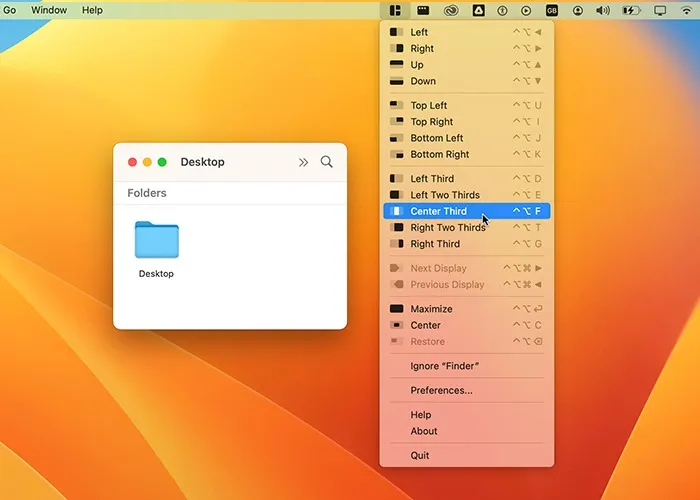
5. Retângulo
Preço: US$ 9,99 (inclui avaliação gratuita)
Rectangle é um gerenciador de janelas lado a lado que depende principalmente dos atalhos de teclado do seu Mac , em vez de uma interface de arrastar e soltar. Se você é mais eficiente com vários atalhos de teclado, essa pode ser uma alternativa melhor.
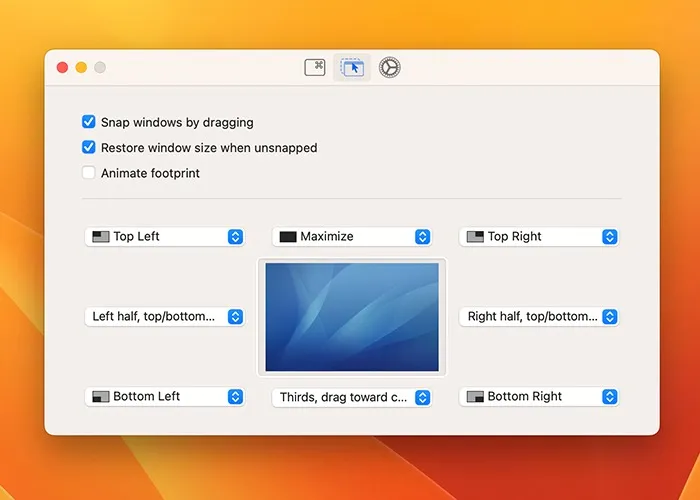
Por exemplo, em qualquer janela, você pode pressionar cmd opt ->para encaixá-la rapidamente no lado esquerdo da tela. Da mesma forma, se você pressionar cmd opt K, ele se encaixará no canto inferior direito. Claro, você pode personalizar todos esses atalhos de teclado no menu de preferências do aplicativo. Além disso, você também pode encaixar janelas arrastando-as e alternando comandos em vários monitores.
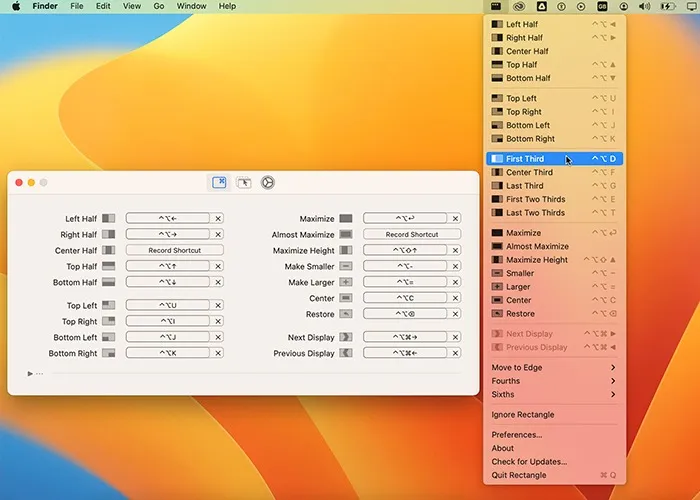
Prós
- Excelentes atalhos de teclado
- Rápido e intuitivo
- Ele também possui funcionalidade de arrastar e soltar
- Não atrapalha com menus confusos
Contras
- Pequenos bugs com o macOS Ventura
- Sem predefinições personalizadas
6. Mãe
Preço: US$ 9,99
Embora o Moom seja semelhante a outros aplicativos desta lista, ele tem alguns truques na manga. Primeiro, existem várias maneiras de usar o aplicativo. Você pode configurá-lo em seu Dock, mantê-lo na barra de menus ou usá-lo como um aplicativo invisível em execução em segundo plano.
Como de costume, você pode encaixar janelas nos quatro cantos da tela, mas também pode salvar predefinições personalizadas. Ao clicar no botão verde de zoom em qualquer janela, você pode acessar essas predefinições no menu suspenso. Além de tudo isso, você pode redimensionar as janelas para um tamanho personalizado, como 1280 x 720. Isso é útil se o seu fluxo de trabalho envolve a gravação de capturas de tela para diferentes projetos.
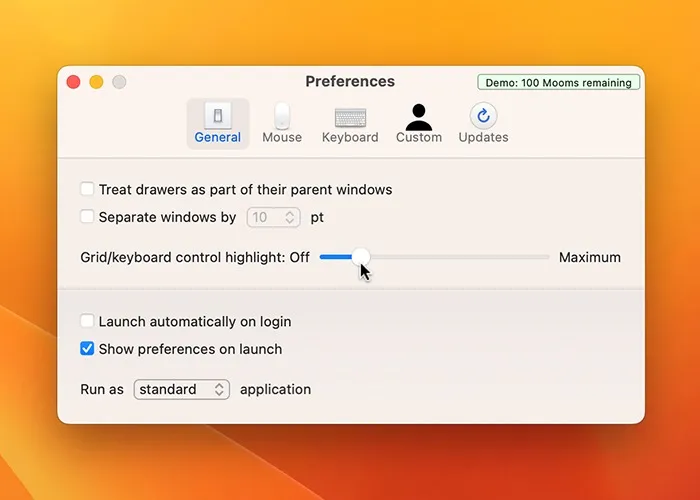
Prós
- Salva configurações personalizadas
- Excelente para capturas de tela
- Várias maneiras de usar o aplicativo
- Fácil de usar e fica fora do seu caminho
Contras
- Um pouco meticuloso com vários monitores
- Atalhos de teclado predefinidos podem ser confusos
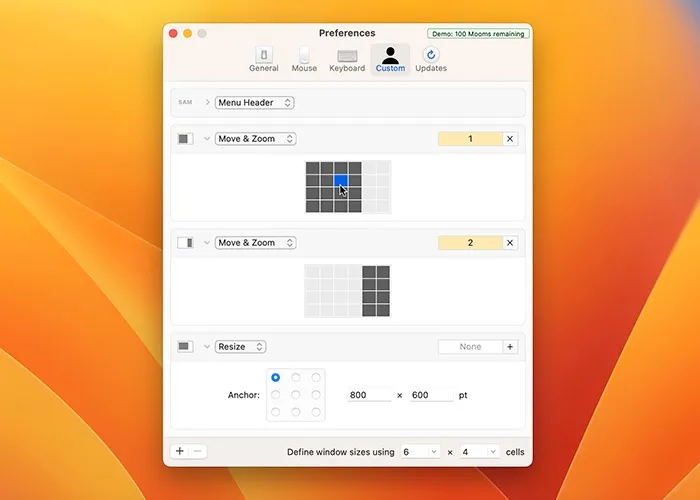
perguntas frequentes
O macOS tem um gerenciador de janelas?
Sim, o macOS possui um gerenciador de janelas integrado que permite ajustar as janelas para o lado esquerdo ou direito da tela. Isso permite a funcionalidade de tela dividida, permitindo que você use dois aplicativos simultaneamente enquanto estiver em tela cheia. Além disso, o gerenciador de janelas é um pouco sem brilho em termos de recursos.
Posso usar um aplicativo gerenciador de janelas com vários monitores?
A maioria dos aplicativos gerenciadores de janelas para Mac oferece suporte a vários monitores. Eles podem ajudá-lo a mover janelas entre as telas e criar layouts personalizados para cada monitor. Muitos aplicativos gerenciadores de janelas – como BetterSnapTool, Magnet e Rectangle – oferecem essa funcionalidade.
Como faço para gerenciar vários Windows no meu Mac?
Você pode gerenciar várias janelas no seu Mac usando vários recursos integrados e ferramentas de terceiros. Por exemplo, você pode usar o Mission Control para visualizar todas as janelas abertas, Split View para dividir a tela em duas janelas ou um gerenciador de janelas de terceiros, como Swish ou BetterSnapTool.
Posso usar atalhos de teclado para gerenciar janelas no meu Mac?
Sim, o macOS fornece vários atalhos de teclado para gerenciar janelas. Por exemplo, pressione cmd tabpara alternar rapidamente entre as janelas abertas em sua área de trabalho. Isso só funciona se a janela já estiver aberta e o aplicativo não estiver minimizado no Dock. Além disso, pressione cmd `(backtick) para alternar rapidamente entre as janelas abertas no mesmo aplicativo.
Crédito da imagem: Unsplash . Todas as capturas de tela por Hashir Ibrahim.


Deixe um comentário